Ви вже створили свій «Предмет» у «Редакторі предметів» і опублікували навчальну програму для Вашого класу. Для того щоб додати ще одну навчальну програму для іншого класу, дотримуйтесь кроків інструкції нижче.
Крок 1. Початок.
- Увійдіть у розділ «Предмети».
- Натисніть на кнопку «Редагувати предмети» у блоці «Мої предмети».
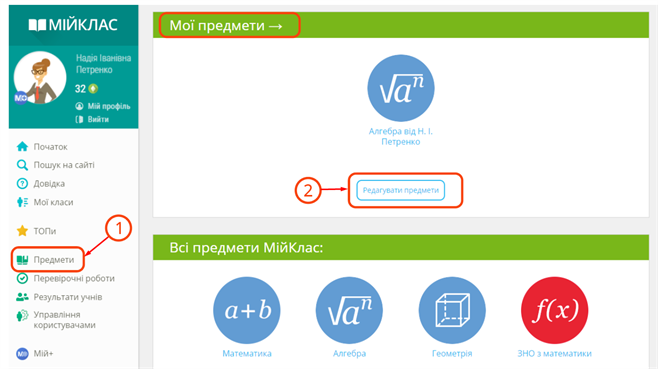
Крок 2. «Мої предмети».
Ви знаходитесь на сторінці «Мої предмети».
У таблиці Ви бачите:
- Назву свого предмета.
- Скільки навчальних програм Ви вже створили.
- Натисніть на назву предмета.
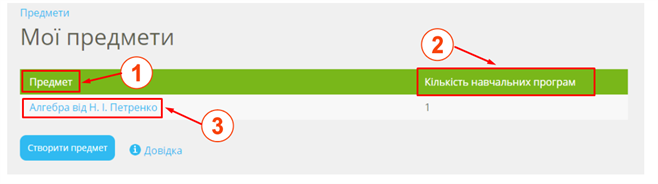
Крок 3. Додавання нової програми.
Ви знаходитесь на сторінці свого предмета.
У таблиці Ви бачите:
- Які навчальні програми Ви вже створили.
- Статус кожної програми (опубліковано / не опублікована).
- Натисніть на кнопку «Створити програму».
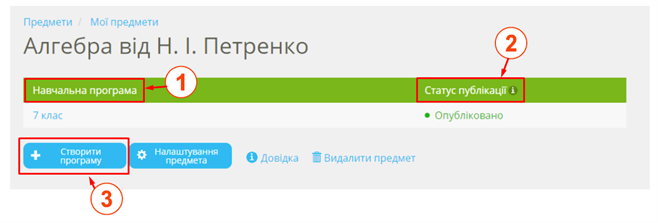
- Введіть назву нової програми. Наприклад, «8 клас».
- Натисніть «Створити».
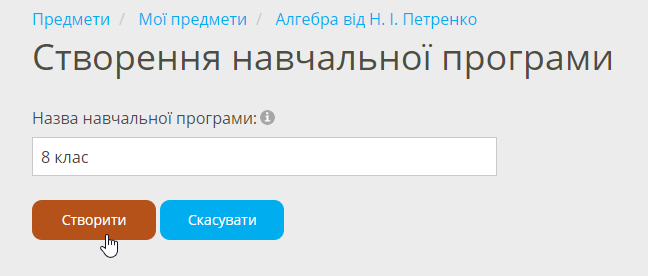
Крок 4. Додавання матеріалів
Ви потрапили на сторінку додавання матеріалів.
Натисніть на кнопку «Додати матеріали».
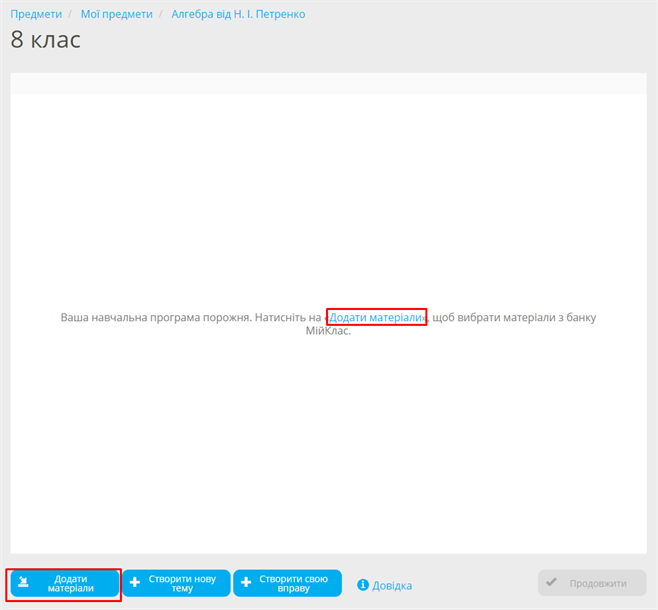
Далі послідовно виконуйте наступні кроки із розділу «Створення предмета»:
- Крок 2. Додавання матеріалів.
- Крок 3. Редагування матеріалів.
- Крок 4. Публікація.
Вітаємо! Ви опублікували нову навчальну програму!
- Зайдіть до розділу «Предмети».
- Натисніть на назву свого предмета у блоці «Мої предмети».
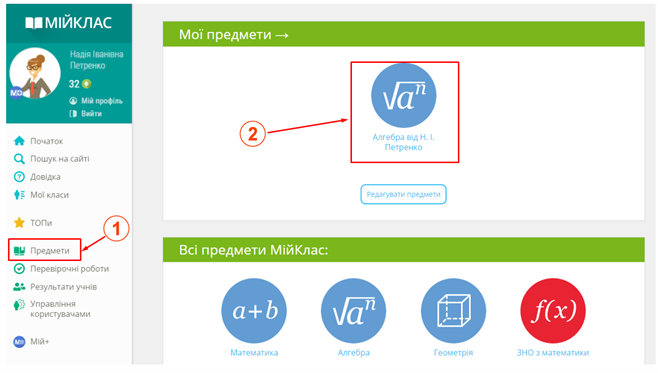
Ви бачите, що у Вашому предметі тепер є дві навчальні програми. Натисніть на назву навчальної програми, щоб подивитися, як вона виглядає.
Приклад:
Наприклад, якщо Ви створили програму для 7 і для 8 класа, натисніть на «8 клас»:
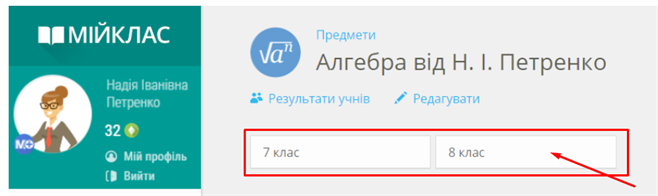
Зверни увагу!
Педагог несе відповідальність за матеріали, створені або розміщені їм на МійКлас, зокрема в розділах «Предмети» і «Перевірочні роботи». Ці матеріали не повинні вступати в протиріччя з вимогами законодавства України і загальноприйнятих норм моралі та моральності (див. Користувацька угода).
